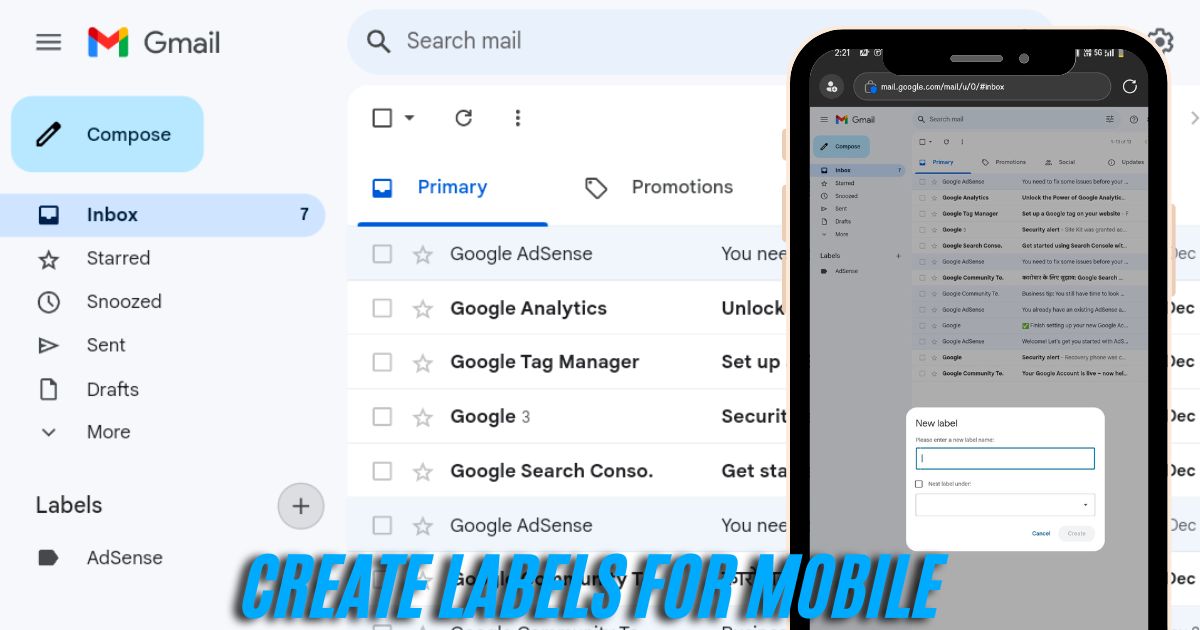Gmail Id में ज्यादातर लोग लेवल बनाना Leptop और PC की मदद से सीखाते हैं। लेकिन यहां पर मैंने बताया है। कि Mobile Se Gmail ID Me Label Kaise Banaye क्योंकि सभी के पास Leptop और PC नहीं होता है।
और शायद आपके पास भी लैपटॉप या फिर पीसी नहीं है। और आप सिर्फ अपने मोबाइल से ही जीमेल आईडी में लेवल बनाना चाहते हैं। तो आइए विस्तार पूर्वक जानते है। Mobile Se Gmail ID Me Lebal Kaise Banaye
Label क्या है?
जीमेल आईडी का Label आपके फोटो, वीडियो, डॉक्यूमेंट, और आने वाले कई प्रकार के ईमेल को अलग-अलग करने के लिए उपयोग किया जाता है। मान लीजिए आपके पास कई सारे Videos और Photos हैं।
जिनमें कुछ वीडियो फोटो आपके खुद का है और कुछ फोटो वीडियो में आपका दोस्त लोग शामिल है। और कुछ फोटो वीडियो में आपका फैमिली सभी शामिल है। अब जब आप इस photos और Videos को Gmail ID पर अपलोड करेंगे। तो यह सभी एक ही फाइल में जाएगा।
जिसमें से कोई एक फोटो को ढूंढना बहुत ही ज्यादा मुश्किल होगा। तो इसके लिए आपको अपने फोटो वीडियो को अलग-अलग फोल्डर में डालना पड़ेगा। ताकि समय आने पर उस फोल्डर के अनुसार उस फोटो वीडियो को ढूंढ पाऊं। तो इसके लिए आपको अपनी Gmail ID में फोटो वीडियो को अलग-अलग करने के लिए Labal बनाना पड़ेगा।
लेबल के फायदे।
ईमेल आईडी में लेवल बनाने की जरूरत तब पड़ती है। जब आप अपने किसी पर्सनल ईमेल या फिर पर्सनल डॉक्यूमेंट फोटोस , वीडियो को हमेशा हमेशा के लिए अलग- अलग जगह पर सेव करके रखना चाहते हैं। तो
इसके लिए आपको अलग-अलग लेवल बनाना पड़ेगा। उसके बाद ही आप उस लेवल के अंदर उस ईमेल फोटो वीडियो को हमेशा के लिए रख पाएंगे। ताकि जरूरत पड़ने पर फोल्डर को पढ़कर उस Photos और Videos को आसानी से ढूंढ पाओगे।
लेबल का उपयोग क्यों करें?
लेवल का उपयोग करने से आप अपने जीमेल आईडी पर आने वाले सभी ईमेल्स को Category वाइस अलग-अलग लेवल में ऐड कर पाएंगे। जिससे आपको पता चलेगा। कि कौन सा जीमेल किसमे है।
या फिर अगर आप Gmail ID पर फोटो वीडियो को अलग-अलग फोल्डर में डालना चाहते हो। तो इसके लिए आपको लेवल का उपयोग करना पड़ेगा। लेवल की मदद से अपनी फोटो वीडियो को अलग-अलग फोल्डर में डाल सकते हैं।
Mobile Se Gmail ID Me Lebal Kaise Banaye
जीमेल आईडी में मोबाइल से लेवल बनाने के लिए आपको निम्नलिखित स्टेप को ध्यानपूर्वक फॉलो करना है और उसके बाद आप अपने जीमेल आईडी में मोबाइल से लेवल बना पाएंगे।
- स्टेप 1. प्ले स्टोर से EDGE , Firefox, Opera mini और Brave में से कोई एक ब्राउजर डाउनलोड कर लेना।
- स्टेप 2. किसी एक ब्राउज़र के अंदर gmail सर्च करना। आपके सामने इस तरह का पेज शो होगा।
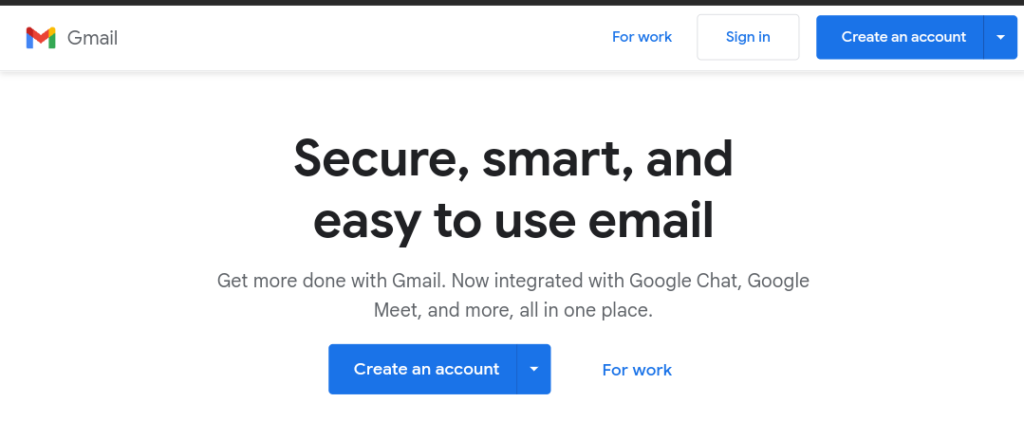
यहां पर आपको दो ऑप्शन मिलेगा पहले Sign in दूसरा Create an Account
- Sign in – अगर आपके पास पहले से जीमेल आईडी है तो जीमेल आईडी से यहां पर साइन इन करेंगे।
- Create an Account – अगर आपके पास जीमेल आईडी नहीं है तो आप Create an Account पर क्लिक करके New Gmail Id Create करेंगे।
अगर आप जानना चाहते हैं। कि New Gmail ID Create कैसे करें? आप इस लिंक पर क्लिक करके gmail id create कर सकते हो।
बट मेरे पास पहले से ऑलरेडी Gmail id created है। तो मैं उसी से इसमें Sign-in करूंगा।
- स्टेप 3. साइन इन पर क्लिक करने के बाद जिस Gmail Id से इसमें साइन इन करना चाहते हैं। वह सिलेक्ट करेंगे।
फिर आपके सामने कुछ इस तरह का इंटरफेस ओपन होगा। जैसा कि लैपटॉप और कंप्यूटर में gmail id login करने में होता है। अब यहां से आप अपने gmail id में लेवल क्रिएट कर पाएंगे।

स्टेप 3. Lebal + पर जब आप क्लिक करेंगे। तो New Labal Create करने का एक पॉप ओपन होगा। जो कुछ इस प्रकार से दिखेगा।
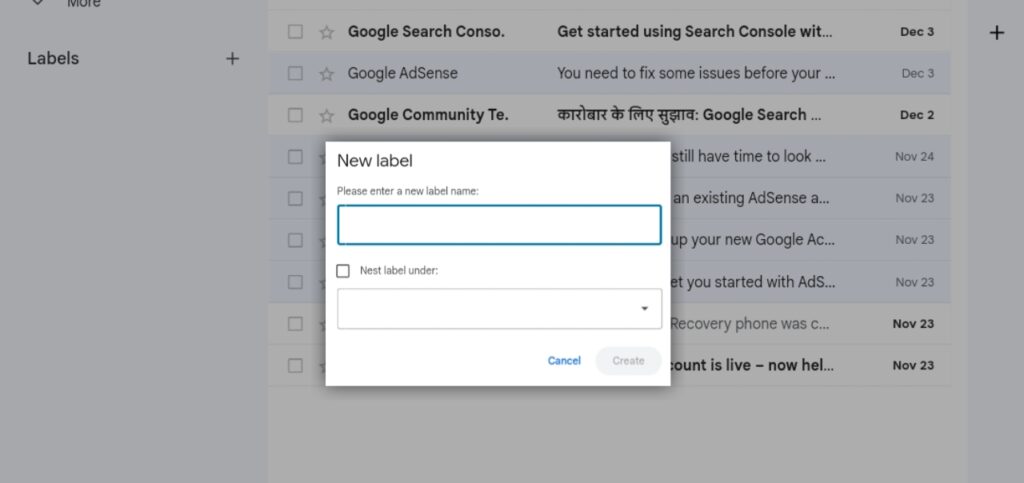
- Please enter new level name – जो आप लेवल का नाम रखना चाहते हैं। वह नाम यहां पर डालेंगे।
- Next Label Under – अगर आप पहले से कोई लेवल बना रखा है। और उसे लेवल के अंदर यह लेवल डालना चाहते हैं। तो यहां पर वह लेवल सिलेक्ट करेंगे। जिसके अंदर इसको डालना चाहते हैं। या फिर अगर आप किसी भी लेवल के अंदर इस लेवल को नहीं डालना चाहते हैं। तो इसमें कोई भी लेवल ऐड नहीं करना।
- स्टेप 4. क्रिएट बटन पर क्लिक करो तो जीमेल आईडी के अंदर आपका लेवल क्रिएट हो जाएगा।
अब शायद आपको पता चल गया होगा। कि Mobile Se Gmail ID Me Lebal Kaise Banaye तो आप इस प्रकार से अपने फोटो, वीडियो और डॉक्यूमेंट के हिसाब से कई सारे लेवल अपने जीमेल आईडी के अंदर बना सकते हैं।
तो आइए अब जानते हैं। कि अगर आपने गलती से कोई Label Create कर लिया और उसका Name Change करना चाहते हैं। तो वह कैसे करेंगे।
लेवल का नाम चेंज कैसे करें।
गलती से आपके द्वारा क्रिएट किए गए लेवल का नाम चेंज करने के लिए आप निम्नलिखित स्टेप को फॉलो करके आसानी से कर सकते हैं।
- स्टेप 1. जिस लेवल का नाम चेंज करना चाहते हैं। उस पर टेप करना।
- स्टेप 2. लेवल के साइड में 3 डॉट दिखाई देगा। उस पर क्लिक कर देना।
- स्टेप 3. एक पॉप अप में Edit का ऑप्शन दिखाई देगा। उस पर क्लिक करना।
- स्टेप 4. जो नाम चेंज करना चाहते हो। वो डाल कर save कर देना।
इस तरह से आप किसी भी Label का नाम चेंज कर सकते हो।
Label Delete कैसे करें।
अगर आप किसी लेवल को डिलीट करना चाहते हैं। तो अपने निम्नलिखित स्टेप को फॉलो करना।
- स्टेप 1. जिस लेवल को डिलीट करना चाहते हो उस पर टाइप करना।
- स्टेप 2. लेवल के साइड में 3 डॉट पर क्लिक कर देना।
- स्टेप 3. एक पॉप में सबसे नीचे Remove Lebal का ऑप्शन दिखाई देगा। उस पर क्लिक कर देना।
- स्टेप 4. रिमूव लेवल का एक पॉप अप ओपन होगा। उसमें डिलीट का बटन शो होगा। उस पर क्लिक कर देना।
इस तरह से आप किसी भी लेवल को आसानी से डिलीट कर पाओगे।
लेवल का कलर चेंज कैसे करें।
किसी भी Label का कलर चेंज करने के लिए अपना निम्नलिखित स्टेप को फॉलो करना।
- स्टेप 1. जिस लेवल का कलर चेंज करना चाहते हैं। उस पर टाइप करना।
- स्टेप 2. लेवल के साइड में 3 डॉट के ऑप्शन पर क्लिक कर देना।
- स्टेप 3. आपके सामने एक pop-up ओपन होगा।
- स्टेप 4. पॉप अप में लेवल कलर का ऑप्शन दिखाई देगा। उस पर क्लिक कर देना।
- स्टेप 5. आपके सामने लेवल का कलर शो होगा। जो कलर रखना चाहते हैं। वह सेलेक्ट कर लेना।
इस तरह से आप अपने किसी भी लेवल में कई प्रकार के कलर चेंज कर सकते हो। चाहे तो आप अपने द्वारा Custom Label भी लेवल के अंदर ऐड कर सकते हैं। तो आइए अब जानते हैं। कि ईमेल को लेवल में कैसे ऐड करें।
ईमेल को लेवल से कैसे जोड़े?
किसी भी स्पेसिफिक ईमेल को किसी एक लेवल में जोड़ने के लिए आप निम्नलिखित स्टेप को फॉलो करेंगे। फिर आप कोई भी ईमेल को किसी भी लेवल के अंदर आसानी से ऐड कर पाएंगे।
- Step 1. अपने मोबाइल में उपस्थित जीमेल ऐप को ओपन करना। यह आपकी मोबाइल में नहीं आए तो प्ले स्टोर से Gmail App डाउनलोड कर लेना।
- Step 2. जिस Gmail ID में लेवल क्रिएट किया है। उस Gmail ID को Gmail App में लॉगिन करना।
- Step 3. वह ईमेल सेलेक्ट करना। जिसको आप किसी Label में ऐड करना चाहते हैं।
- Step 4. टॉप राइट कॉर्नर में 3 डॉट पर क्लिक करेंगे। तो Change Label का ऑप्शन दिखाई देगा।
- Step 5. Change Label पर क्लिक करने के बाद वह लेवल सेलेक्ट करना। जिसके अंदर आप इस ईमेल को Add करना चाहते हैं।
तो इस तरह से आप किसी एक स्पेसिफिक ईमेल को किसी एक लेवल के अंदर आसानी से ऐड कर पाओगे। आइए हमारे इस पोस्ट Mobile Se Gmail ID Me Label Kaise Banaye मैं यह भी जानते हैं। कि gmail id पर फोटो कैसे डालें।
क्योंकि लेवल हम इसलिए बनाते हैं। ताकि जो भी फोटो वीडियो में जीमेल आईडी पर अपलोड करें। तो उसे कैटेगरी बाय अलग-अलग लेवल में ऐड कर सके।
ईमेल आईडी पर फोटो कैसे डाले।
ईमेल आईडी पर लेवल बनाने के लिए आप निम्नलिखित स्टेप को फॉलो करना।
- स्टेप 1. जो फोटो वीडियो ईमेल आईडी पर डालना चाहते हो उसे सेलेक्ट करना।
- स्टेप 2. शेयर के ऑप्शन पर क्लिक करके Gmail पर क्लिक कर देना।
- स्टेप 3. To में वह ईमेल डालना जिस ईमेल में आपने लेवल क्रिएट किया है।
- स्टेप 4. Subject में उस फोटो का नाम डालकर शेयर कर देना। आपका फोटो आपके ईमेल के इनबॉक्स में चला जाएगा।
इस तरह से आप अपनी किसी भी वीडियो, फोटोस और डॉक्यूमेंट को ईमेल आईडी पर आसानी से सेंड कर सकते हो। अब अपने किसी भी फोटोस, वीडियो और डॉक्यूमेंट को लेवल में ऐड करने के लिए
आप ईमेल को लेवल से कैसे जोड़े यह स्टेप पढ़कर आसानी से अपने फोटोस वीडियो को अलग-अलग लेवल में ऐड कर पाएंगे।
वीडियो फोटो ईमेल को इनबॉक्स से हटाए।
जब हम कोई फोटो वीडियो ईमेल पर शेयर करते हैं। तो इनबॉक्स के अंदर दिखाई देता है। जैसा कि आप नीचे हैं। इस इमेज में देख पा रहे हो।
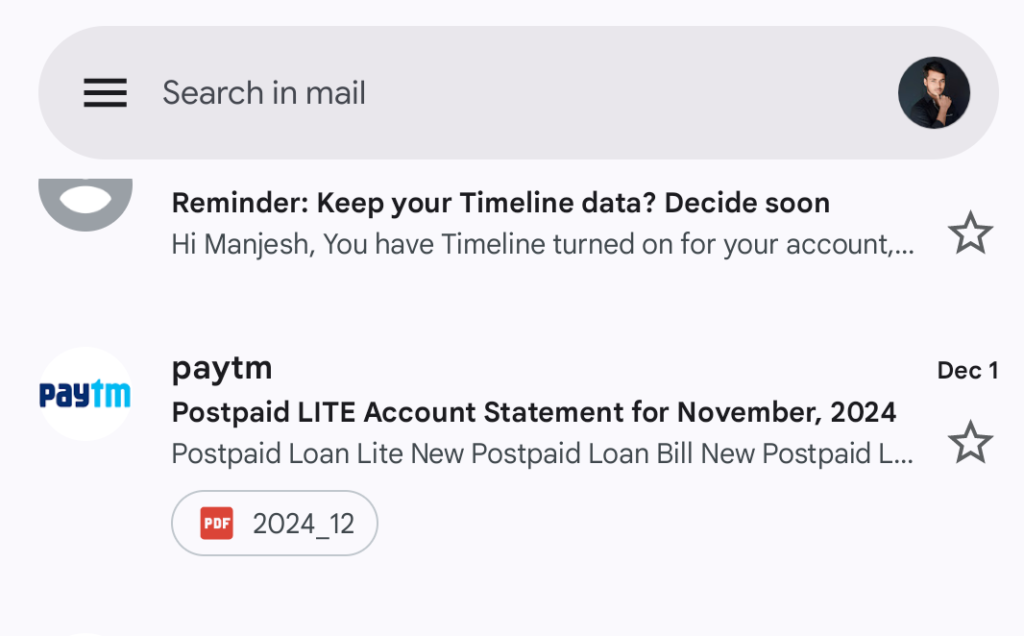
अगर आप अपने ईमेल के इनबॉक्स से अपने फोटो वीडियो को हटाना चाहते हो। आप निम्नलिखित स्टेप को ध्यानपूर्वक फॉलो करना।
- स्टेप 1. अपने मोबाइल में उपस्थित Gmail App को ओपन करना।
- स्टेप 2. जिस फोटो और वीडियो वाले ईमेल को inbox 📥 से हटाना चाहते हो उसे ओपन करना।
- स्टेप 3. सबसे टॉप राइट कॉर्नर में 3 डॉट के ऑप्शन पर क्लिक करना।
- स्टेप 4. Change Lebal पर क्लिक करना एक Pop- Up में आपके द्वारा क्रीटेड सभी Labels Show होंगे।
- स्टेप 5. सभी लेवल के ऊपर Inbox का ऑप्शन दिखाई देगा। उसको Untick कर देना।
- स्टेप 6. जिस लेवल में अपने फोटो वीडियो को डालना चाहते हैं। उस पर क्लिक करके OK कर देना।
इस तरह से आप जो भी फोटो और वीडियो ईमेल पर शेयर करोगे। उसे इनबॉक्स से हटाकर लेवल के अंदर आसानी से ऐड कर सकते हो। जिससे आपका फोटो, वीडियो और डॉक्यूमेंट लेवल के अंदर तो ऐड हो जाएगा। लेकिन Email Inbox में दिखाई नहीं देगा।
Conculation
अगर आप यहां तक पढ़ चुके हो। तो आप Mobile Se Gmail ID Me Label Kaise Banaye जान गए होंगे। अब आप बिना किसी लैपटॉप कंप्यूटर का यूज किए। अपने मोबाइल से ही Gmail Id में Label Create कर पाओगे। और अपने ईमेल फोटोस, वीडियो और डॉक्यूमेंट को अपने अनुसार लेवल व लेवल ऐड कर पाओगे।
अगर इस पोस्ट से रिलेटेड आपके मन में कोई सवाल हो तो वह कमेंट बॉक्स में पूछना ना भूले मैं आपकी कमेंट का रिप्लाई अवश्य करूंगा। अगर आपको मेरा यह पोस्ट Mobile Se Gmail ID Me Label Kaise Banaye हेल्प लगा हो तो
इसे अपने दोस्तों को भी शेयर करें। ताकि वह भी अपने मोबाइल से ही Gmail Id में Label Create करके। अपने आने वाले ईमेल, फोटो, वीडियो और डॉक्यूमेंट को अलग-अलग लेवल में ऐड करके रख सके।
इन्हें भी पढ़ें।
रेफर करें और पैसे कमाएं। ₹1000 प्रति दिन
यूट्यूब चैनल कैसे बनाये और पैसा कैसे कमाए – पूरा तरीका हिन्दी में,
5 Best Seo Friendly Blogger Templates – Adsense Responsive Templates Free Download 2025
Keyword Research Kaise Kare | Best Keyword Research Tool – In Hindi
FAQ – Mobile Se Gmail ID Me Lebal Kaise Banaye
लेबल और फोल्डर में क्या अंतर है?
जीमेल में उपस्थित लेवल और फोल्डर में बहुत बड़ा अंतर है।
- लेबल में आप एक ईमेल को कई लेवल में ऐड कर सकते हो। लेकिन, फोल्डर में आप एक ईमेल को सिर्फ एक ही फोल्डर में रख सकते हो।
- लेवल में आप कई सारे इमेज को अलग-अलग लेवल में ऐड करके रख सकते हो। लेकिन, फोल्डर में आप कई सारी इमेज को एक ही फोल्डर में रख सकते हो।
- लेवल की मदद से आप अपने किसी भी इमेज को आसानी से खोज सकते हो और ,फोल्डर की मदद से आप कई सारे ईमेल में से एक ईमेल को निकाल कर अलग फोल्डर में सुरक्षित रख सकते हैं।
जीमेल क्या होता हैं?
जीमेल एक फ्री ईमेल सेवा है। जिसका फाउंडर Google है। जीमेल के जरिए आप किसी को ईमेल भेज सकते हो। और किसी से ईमेल पा सकते हो या फ्री ऑफ कॉस्ट
साथ ही इसमें आपको 15GB Storage Free में दिया जाता है। जिसमें आप कोई फोटोस, वीडियो अथवा डॉक्यूमेंट अपलोड कर सकते हो। और इससे लंबे समय तक Email में सेव कर सकते हो।
मैं सभी मैसेज को एक लेबल में कैसे जोड़ूं?
ईमेल को ओपन करें। सबसे ऊपर राइट कॉर्नर में 3 डॉट पर क्लिक करें। Label Change पर क्लिक करें। लेवल सेलेक्ट करें। और Done करें। इस तरह से आप ईमेल को एक लेवल में ऐड कर सकते हैं।
जीमेल उदाहरण में एक लेबल क्या है?
मान लीजिए आपके पास दो ईमेल है। एक फेसबुक का दूसरा इंस्टाग्राम का। अब इन दोनों को अलग-अलग जगह पर रखने के लिए आपको दो लेवल क्रिएट करना पड़ेगा। तभी आप फेसबुक ऑन इंस्टाग्राम के ईमेल को अलग-अलग लेवल में ऐड कर पाएंगे।
एक मोबाइल नंबर से कितने जीमेल आईडी बना सकते हैं?
एक मोबाइल नंबर से कई सारे Gmail Id बनाया जा सकता है। इसके लिए कोई लिमिट नहीं है। आप जितना चाहो उतना एक नंबर से ईमेल आईडी बना सकते हो।
मैं अपने फोन पर जीमेल में लेबल कैसे हटाऊं?
गूगल में सर्च करें Gmail, उस जीमेल आईडी से लॉगिन करें जिसमें से Label हटाना चाहते हैं। जिस लेवल को हटाना चाहते हो उस पर टाइप करें। साइड में 3 डॉट के icon पर क्लिक करें। एक पॉप में सबसे नीचे Remove Lebal का ऑप्शन दिखाई देगा। उस पर क्लिक करें।
फोन की जीमेल आईडी कैसे बदलें?
अपने मोबाइल में Gmail App Open करना। राइट कॉर्नर में प्रोफाइल क्या आइकन पर क्लिक करना। सबसे नीचे Add another account के ऑप्शन पर क्लिक करना। Google को सेलेक्ट करके अपने मोबाइल का पासवर्ड डाल देना।
जो Gmail ID Add करना चाहते हो। वह Gmail Id और पासवर्ड डालकर लॉगिन कर लेना। इस तरह से आप अपने फोन में Gmail ID Login कर सकतेहो।
दूसरी ईमेल आईडी कैसे बनाएं?
अपने मोबाइल में Gmail App Open करना। सबसे टॉप राइट कॉर्नर में प्रोफाइल का आइकन पर क्लिक करना। नीचे में add another account के ऑप्शन पर क्लिक करना। Google Select करके अपने मोबाइल का पासवर्ड डाल देना।
Create Account पर क्लिक करके for my personal use करके लिख करके अपना फर्स्ट नाम और लास्ट नेम डालना। फिर नेक्स्ट पर क्लिक कर देना। अपना Date of birth और जेंडर डालकर नेक्स्ट बटन पर क्लिक कर देना। फिर Recommended Email Id Add करके नेक्स्ट करना।
अपना एक High Sequre Password डालकर नेक्स्ट बटन पर क्लिक करना। फिर आगे सभी Terms and Conditions को Accept करके नेक्स्ट करते जाना। इस तरह से आपका अपना दूसरा Email Id Delete कर सकते हो।
मेरे जीमेल अकाउंट से कितने फोन जुड़े हुए हैं?
अपने मोबाइल में Gmail App Open करना। राइट कॉर्नर में प्रोफाइल का आइकन पर क्लिक करके manage your google account पर क्लिक करना। फिर sequrity पर क्लिक करके 2-Step Verification पर क्लिक करना। नीचे आपको फोन नंबर मिलेगा तो वहां पर आपकी ईमेल आईडी में जितना फोन नंबर एड रहेगा। वह सभी दिखाई दे देगा।
एक ईमेल आईडी से दो मोबाइल कैसे चलाएं?
इसके लिए आप जो gmail id पहले मोबाइल में यूस कर रहे हो। इस gmail id को दूसरे मोबाइल में उपस्थित gmail app के अंदर login कर के आप दो मोबाइल में एक gmail id को यूज कर सकते हो।
एक ईमेल आईडी से कितने मोबाइल लॉगिन कर सकते हैं?
एक ईमेल आईडी से कई सारे मोबाइल लॉगिन हो सकता है। क्योंकि यह कोई लिमिट नहीं है। कि आप सिर्फ एक ईमेल आईडी एक मोबाइल में यूज कर सकते हो। अब जितने चाहे उतने मोबाइल में एक Gmail ID Login कर सकते हो।
जीमेल में ओनली अपठित ईमेल कैसे खोलें?
अपने मोबाइल में Gmail App को ओपन करके सर्च बार में unread टाइप करके सर्च कर देना। जितने भी अपठित ईमेल होंगे। वह सभी आ जाएंगे। इस तरह से आप सिर्फ अपठित ईमेल खोल पाएंगे।